利用研究意图
上次更新时间: 2025年9月25日
配置研究意图后,使用研究意图深入了解正在研究您所关心主题的公司。
在研究意向中,您可以添加研究主题,并根据研究级别、访客意向、目标市场和 CRM 属性进行筛选。
如何为研究意图获取数据?
研究意图由HubSpot专有的20多万个网站组成的意图生态系统提供支持。生态系统中的每个网站都安装了 HubSpot 跟踪代码,并已选择访问 intent 数据。
由于行业和内容极为广泛,HubSpot 可以为生态系统中的网站分配成千上万个超特定的研究主题。
研究意图是如何工作的?
当一个匿名IP访问HubSpot意图生态系统中的一个网站(如hubspot.com)时,HubSpot将:
- 使用HubSpot的反向IP技术,将匿名访问IP识别为一家公司(如WidgetCo)。
- 将 WidgetCo 与分配给hubspot.com的主题(如 "CRM")相匹配
现在,您可以在研究意图中将 "CRM "作为研究主题,并返回 WidgetCo 作为结果。
开始之前
在开始使用研究意图之前,请注意以下几点:
使用研究意图
需要 HubSpot 点数 要在公司窗格中将公司添加到 CRM 记录、分段或工作流中,您必须拥有HubSpot 学分
需要订阅 要在公司窗格的 CRM 记录、分段或工作流中添加公司,您必须拥有入门级、专业级或企业级 订阅。
研究意图可让您在 CRM 内外找到研究您所关注主题的公司。
请注意: 每次查看只能看到 1,000 家公司,而且必须调整过滤器才能看到不同的公司。
当前在您账户中的公司会显示一个 HubSpot 图标。
从研究意向添加公司到 CRM 时,该公司的记录来源属性值将是Buyer-Intent。了解有关记录来源 属性的更多信息。
- 在你的 HubSpot 账户中,导航至营销>买家意向。
- 在顶部,单击 "研究"选项卡。
- 在左侧面板中,您可以筛选您的公司:
-
- HubSpot CRM:选择按所有公司、不在我的 CRM 中的公司或我的 CRM 中的公司进行筛选。如果选择了 "所有公司"或 "我的 CRM 中的公司",则可以使用以下附加筛选器:
-
- 按细分市场过滤: 如果您有入门级、专业级或 企业级 订阅,并且您的账户有HubSpot 学分,您可以在研究意图视图中包含或排除特定的公司细分市场。
-
-
- 单击以打开 "按细分市场过滤"开关。
- 单击第一个 下拉菜单 ,选择 "排除公司 "或 "仅显示公司"。
- 然后,单击第二个下拉菜单,选择要从研究意向中包含或排除的细分市场旁边的复选框。
- 生命周期阶段:根据相应公司记录的生命周期阶段(如客户或订阅者)进行筛选。
-

- 查看特定公司的更多详细信息:
- 单击公司。在公司面板中,您可以查看以下内容:
- 研究:概述研究水平,以及公司正在研究的课题。
- 关于:将显示公司介绍、行业、员工范围以及公司所在国家。
- 联系人:将显示 CRM 中与该公司相关的联系人。只有公司在 CRM 中,您才能看到联系人。
- 单击公司。在公司面板中,您可以查看以下内容:
- 如果您订购了入门级、专业级或企业级 服务,并且您的账户有HubSpot 信用点数,您就可以在公司面板中将公司添加到您的 CRM 记录、分段或工作流中:
-
-
- 如果公司当前不作为记录存在于您的账户中,请单击右上角的+ CRM.创建新的公司记录。
-
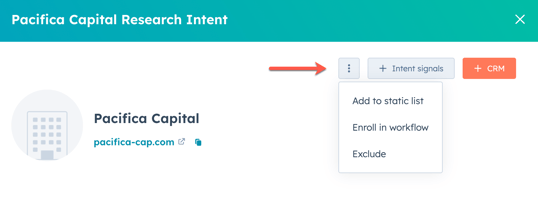
- 查看公司详细信息后,单击右上角的X 图标。
将公司添加到 CRM 记录、分段和工作流程中
需要 HubSpot 点数 要在公司窗格中将公司添加到 CRM 记录、分段或工作流程,您必须拥有HubSpot 信用点数。在信用使用期内,需要一定数量的 HubSpot 信用,才能为研究意图添加净新公司。了解更多有关HubSpot产品和服务目录中使用的特定信用点数的信息。
需要订阅 要在公司窗格中将公司添加到您的 CRM 记录、分段或工作流中,您必须拥有入门级、专业级或企业级 订阅。
如果您拥有入门版、专业版或企业 版订阅,并且您的账户拥有HubSpot 信用点数,您就可以将研究意图中的公司批量添加到您的 CRM 记录、分段和工作流中。从研究意图中添加公司时,用户必须拥有数据丰富访问权限。
- 要在 HubSpot 公司记录中添加单个公司,请单击公司旁边的+ 加号图标 。
- 要在 HubSpot 公司记录中批量添加多个公司,请选择公司名称旁边的复选框。在顶部单击+ 添加到公司。
- 要将多个公司添加到现有的静态段或工作流:
- 选择公司名称旁边的复选框。
- 在顶部单击+ 添加 到静态部分或+ 在工作流程中注册。如果所选公司中的任何一家当前在您的账户中不存在记录,则会自动将其添加为新记录。
- 在对话框中,单击下拉菜单 并选择分段或工作流程。然后单击添加。
- 在对话框中,查看要丰富的记录数和账户中可用的积分。在底部,单击添加已丰富记录。
请注意
- 点数余额反映了当前点数使用期的剩余点数。根据您的充实设置或账户中是否有其他用户正在使用信用额度,该数字可能会在两次操作之间发生变化。
- 手动或通过自动添加添加公司时,所有者将留空,以便您将其分配给首选用户。

将公司排除在研究意向之外
需要 HubSpot 点数 要从研究意向概览、公司选项卡和自动添加中排除多达100家公司的研究意向,您必须拥有HubSpot信用点数。
要排除单个公司:
- 在您的 HubSpot 帐户中,导航到营销>买家意向。
- 在 "研究 "选项卡上,将鼠标悬停在一家公司上,然后单击 "+"加号图标。然后,选择添加到排除项。
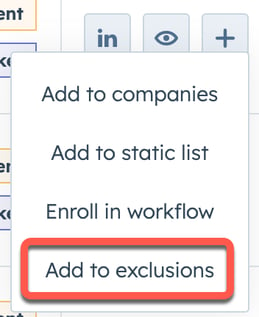
- 按域排除公司:
- 导航到 "配置 "选项卡。
- 在 "排除"部分,单击右上角的 "添加排除"。
- 在右侧面板中,键入一个域。
- 单击保存。
- 将公司添加回买家意图视图:
- 导航至 "配置 "选项卡。
- 在 "排除"部分,单击右上角的 "编辑排除"。
- 从排除列表中删除域,然后单击保存。或者要删除所有域,请单击 Remove。